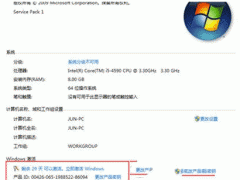新买的戴尔电脑如何给U盘加密?[多图]
教程之家
操作系统
?最近有位朋友新买了一台戴尔电脑,并安装了最新的win10系统。而在使用U盘进行数据转移的时候,担心U盘数据无意中泄露,想知道如何加密U盘。其实,win10系统是具有U盘机密功能的。下面就来看一下新买的戴尔电脑如何给U盘加密吧!

1、 打开“此电脑”,找到U盘
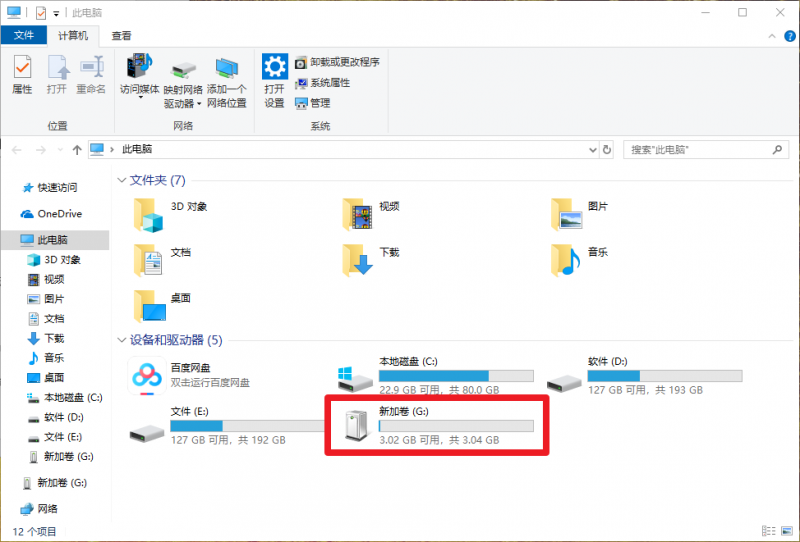
2、 然后,右键U盘,选择“启用BitLocker”
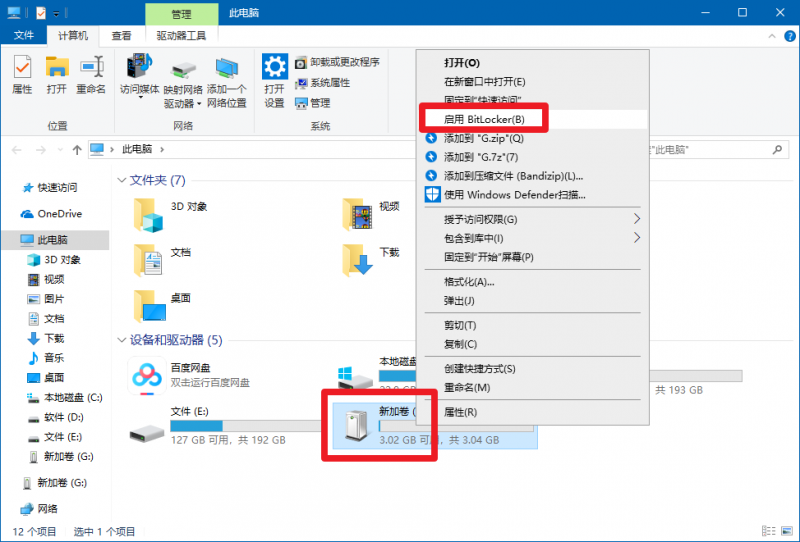
3、 进入BitLocker驱动器加密页面后,勾选“使用密码解锁驱动器”,并输入“密码”,然后点击“下一步”
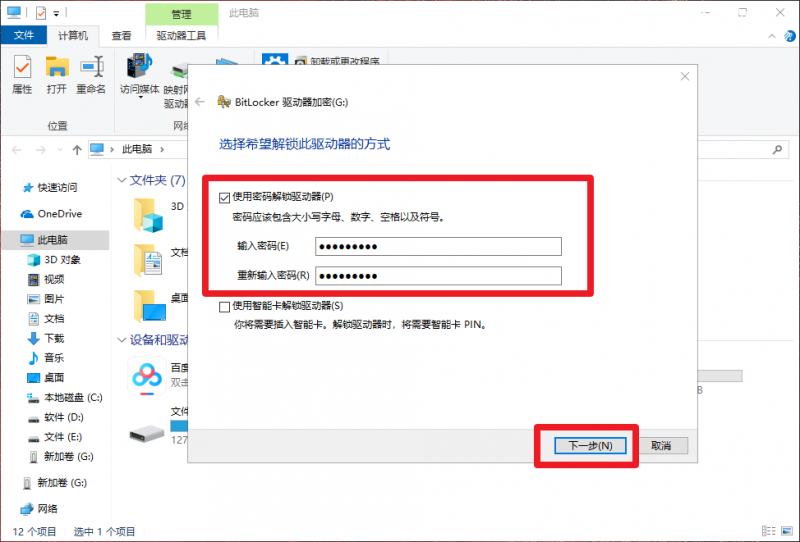
4、 随后弹出恢复密匙相关的页面,点击“保存到文件”,以防之后出现忘记密码的情况
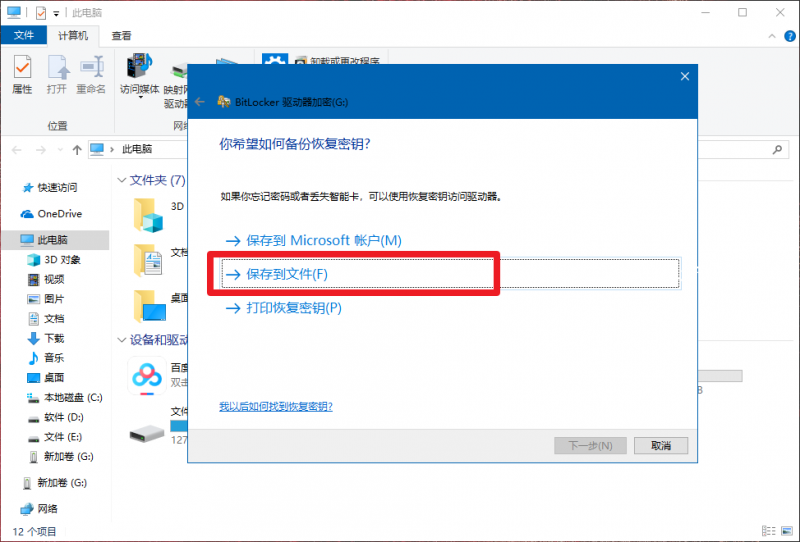
5、 将恢复密匙的文件命名并保存在合适的地方,点击“确定”保存
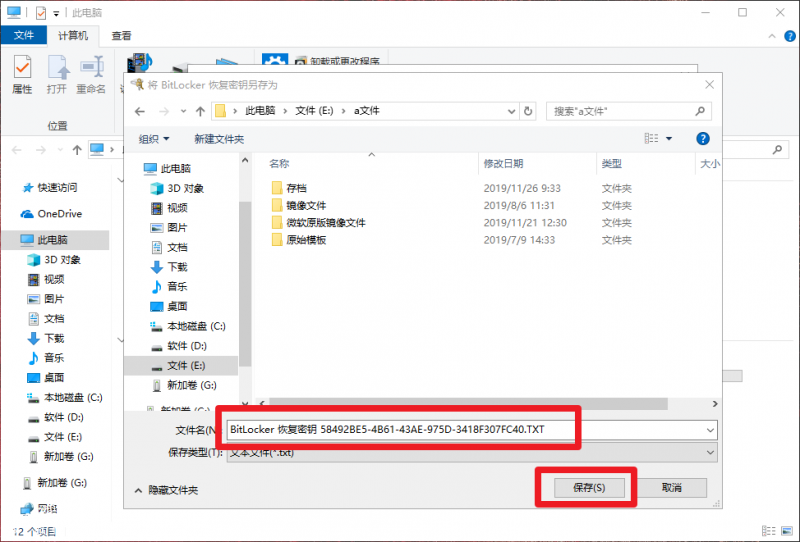
6、 之后点击“下一步”,进入加密驱动器空间大小页面,根据具体情况选择并点击“下一步”
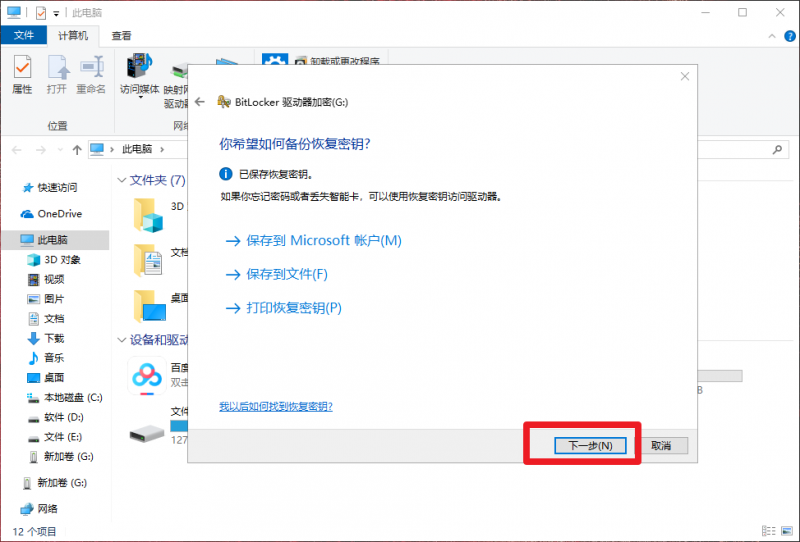
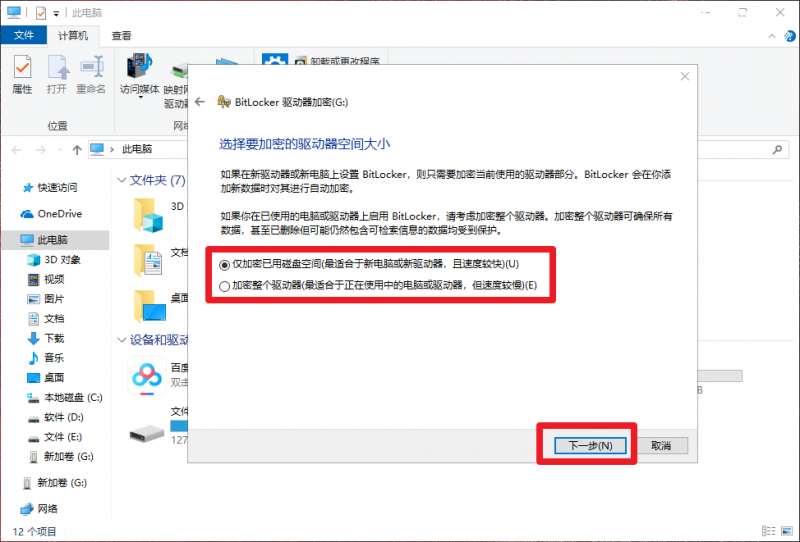
7、 随后选择加密模式,默认选择,点击“下一步”
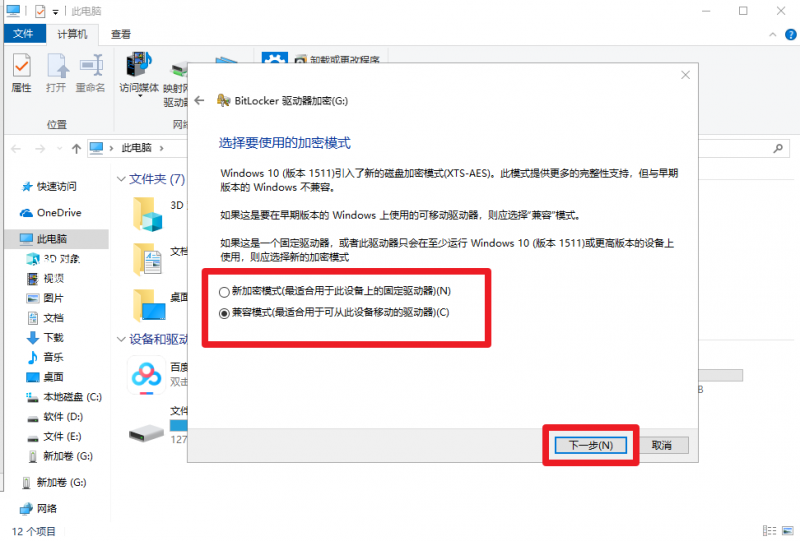
8、 即可进入准备加密驱动器的页面,点击“开始加密”即可
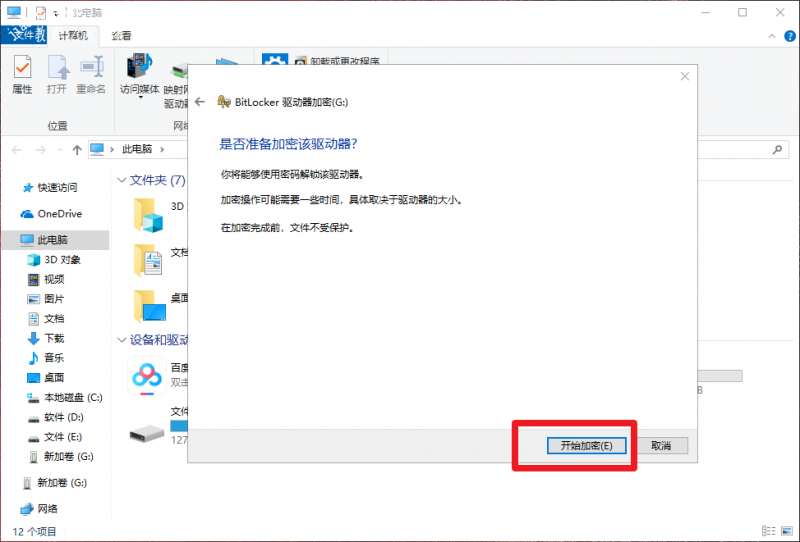
??以上就是新买的戴尔电脑给U盘加密的操作步骤,希望可以帮助到各位用户!
![笔记本安装win7系统步骤[多图]](https://img.jiaochengzhijia.com/uploadfile/2023/0330/20230330024507811.png@crop@160x90.png)
![如何给电脑重装系统win7[多图]](https://img.jiaochengzhijia.com/uploadfile/2023/0329/20230329223506146.png@crop@160x90.png)

![u盘安装win7系统教程图解[多图]](https://img.jiaochengzhijia.com/uploadfile/2023/0322/20230322061558376.png@crop@160x90.png)
![win7在线重装系统教程[多图]](https://img.jiaochengzhijia.com/uploadfile/2023/0322/20230322010628891.png@crop@160x90.png)

![win10系统打不开txt文本文档怎么回事[多图]](https://img.jiaochengzhijia.com/uploads/allimg/200515/0155033351-0-lp.jpg@crop@240x180.jpg)